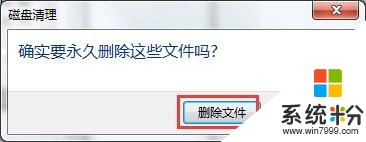win7 64位补丁怎么清除,win7 64清理补丁的方法
发布时间:2016-04-20 11:20:14 浏览数:
win7 64位系统在使用的时候经常需要更新安装很多补丁,但是如果这些补丁累积多了,对计算机的运行速度也会有影响的,那么win7 64位补丁怎么清除?下面跟小编一起看看win7 64清理补丁的方法,学习给电脑减负的方法。
win7 64清理补丁的方法:
1、鼠标双击打开“计算机”,如图所示:
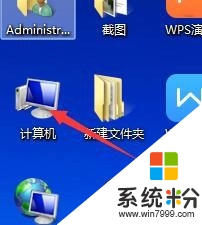
2、在界面中,鼠标右键点击“属性”,如图所示;
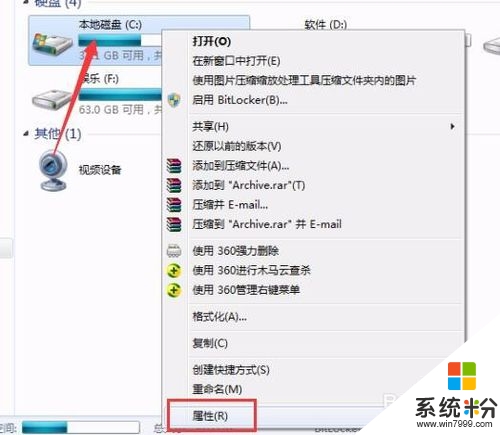
3、在窗口中,点击“磁盘清理”,即可看到磁盘清理正在进行,如图所示;
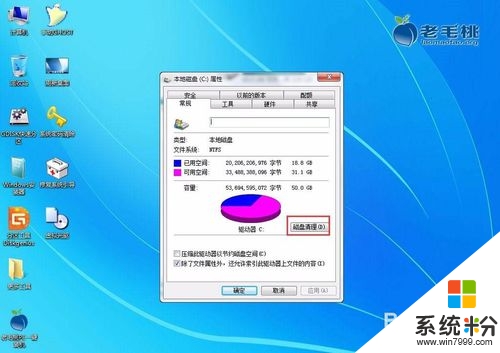
4、勾选要删除的文件,点击“确定”,如图所示;

5、随后在提示框中,选择“删除文件”,即可看到磁盘清理正在进行,如图所示;